- Müəllif Abigail Brown [email protected].
- Public 2024-01-07 19:00.
- Son dəyişdirildi 2025-01-24 12:02.
MacOS Mavericks (10.9) quraşdırmanın iki yolu var: standart quraşdırma və təkmilləşdirmə quraşdırma. Təkmilləşdirmə quraşdırması standart quraşdırma ilə müqayisədə ən azı iki üstünlük təklif edir: o, daha sadədir və o, demək olar ki, bütün parametrləri, faylları və macOS-un köhnə versiyalarından olan proqramları saxlayır.
Mavericks avtomatik olaraq proqramlarınızın uyğun olub olmadığını yoxlayacaq. Mavericks ilə işləməyən proqramlar Uyğun Olmayan Proqram qovluğuna köçürüləcək. Quraşdırma prosesində bəzi üstünlük ayarlarının yenidən konfiqurasiya edilməsi və ya dəyişdirilməsi tələb oluna bilər.
Təkmilləşdirmə quraşdırma metodundan istifadə etdiyiniz zaman, macOS Mavericks mövcud sisteminiz üzərində quraşdırılır. Bu proses əksər sistem fayllarını Mavericks-dən yeniləri ilə əvəz edir, lakin şəxsi fayllarınızı və əksər tərcihlərinizi və tətbiqlərinizi tək buraxır.
Bu xırda narahatçılıqlardan başqa, macOS Mavericks-in təkmil quraşdırılmasını həyata keçirmək kifayət qədər asandır.
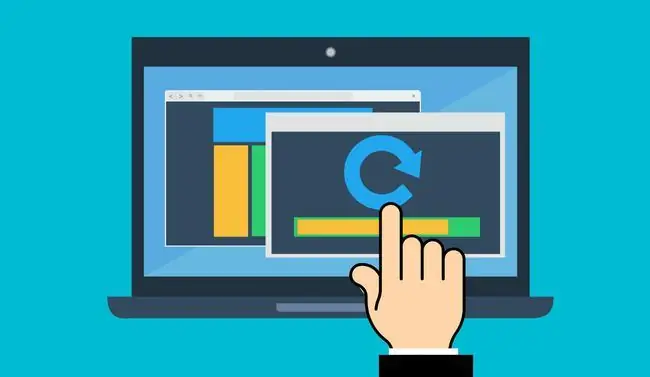
MacOS-un İstənilən Əvvəlki Versiyasından Təkmilləşdirin
Təkmilləşdirmə quraşdırması ilə siz istənilən köhnə versiyadan yenisinə keçərək macOS-un köhnəlmiş versiyalarını keçə bilərsiniz. Bunun səbəbi macOS Lion (10.7)-dən bəri təkmilləşdirmələrə macOS Snow Leopard (10.6)-dan sonra lazım olan bütün əsas faylları daxil edib. Quraşdırıcı əməliyyat sisteminin təkmilləşdirilən versiyasını və onu yeniləmək üçün hansı faylların lazım olduğunu müəyyən edə bilər.
Bu, əməliyyat sisteminin sonrakı versiyaları üçün də keçərlidir. Mac-da işləyən macOS Snow Leopard və ya daha yeni versiyasına sahib olduğunuz müddətdə əməliyyat sisteminin ən son versiyasına yüksəldə bilərsiniz. Əlbəttə ki, cihazınız minimum sistem tələblərinə də cavab verməlidir.
ƏS-inizi Təkmilləşdirməzdən əvvəl Məlumatlarınızı Yedəkləyin
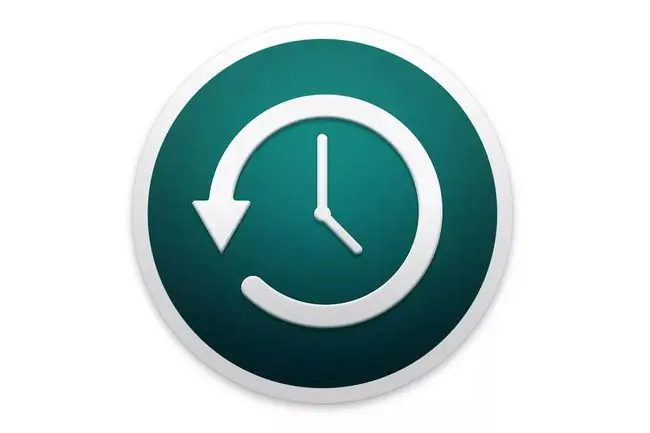
Mac-da əsaslı dəyişiklik etdiyiniz zaman əvvəlcə sisteminizin ehtiyat nüsxəsini çıxarmaq yaxşı fikirdir. Beləliklə, hər hansı bir səhv olarsa, siz Mac-ı təkmilləşdirmədən əvvəl olduğu vəziyyətə qaytara bilərsiniz.
Təkmilləşdirdikdən sonra bəzi tətbiqlərinizin yeni OS ilə uyğun olmadığını aşkar edə bilərsiniz. Yedəkləmə ilə siz Mac-ı əvvəlki ƏS-ə qaytara və ya lazım olduqda köhnə ƏS-ə yükləməyinizə imkan verəcək bölmə yarada bilərsiniz.
Biz həm Time Machine, həm də Mac-ın digər şərti ehtiyat nüsxəsini, eləcə də başlanğıc diskinizin klonunu çox tövsiyə edirik. Bəziləri bunu bir qədər hədsiz hesab edə bilər, lakin bu, etibarlı təhlükəsizlik şəbəkəsidir.
MacOS Mavericks-ə yüksəltmək üçün nə lazımdır
- Mac App Store-dan əldə edə biləcəyiniz macOS Mavericks quraşdırıcısının surəti. Unutmayın ki, mağazaya daxil olmaq üçün siz macOS Snow Leopard və ya daha yenisini işlətməlisiniz.
- Mavericks quraşdırılması üçün kifayət qədər yerə malik başlanğıc diski. Təkmilləşdirmə quraşdırmasını həyata keçirdiyiniz üçün təkmilləşdirmə üçün hədəf başlanğıc diskiniz olacaq. Sürücüdə quraşdırmanı yerinə yetirmək üçün kifayət qədər boş yer, eləcə də quraşdırma tamamlandıqdan sonra OS və proqramlarınızın yaxşı işləməsi üçün kifayət qədər boş yer olmalıdır. Bizim ümumi təlimatımız sürücünün minimum 15%-ni boş yer kimi saxlamaqdır; boş yerin daha böyük faizi daha yaxşıdır.
- Quraşdırma prosesi zamanı yaradılacaq Recovery HD bölməsi üçün başlanğıc diskində əlavə boş yer.
macOS Mavericks üçün təkmilləşdirmə Quraşdırması
MacOS Mavericks-in surətini endirmisinizsə, quraşdırıcı çox güman ki, Proqramlar qovluğunda yerləşəcək. Yükləmə həm də quraşdırma prosesini avtomatik başlada bilər, lakin bu təlimatda biz quraşdırıcının öz-özünə işə düşmədiyini güman edəcəyik.
-
Brauzeriniz də daxil olmaqla, hazırda Mac-da işləyən tətbiqləri bağlayın.
Bu təlimatlara daxil olmaq lazımdırsa, ya brauzerinizin fayl menyusundan Çap seçərək onları çap edin və ya oxumaq üçün smartfon və ya planşet kimi ayrıca cihazdan istifadə edin. təlimatlar.
- /Applications qovluğunda Install OS X Mavericks işarəsinə iki dəfə klikləməklə Mavericks quraşdırıcısını işə salın.
-
Mavericks quraşdırıcı pəncərəsi açıldıqdan sonra Davam et seçin.

Image - Mavericks lisenziya müqaviləsi görünəndə onun məzmununu oxuyun (və ya oxumayın), sonra Razıyam seçin.
- Lisenziya şərtləri ilə razılaşdığınızı bildirən dialoq vərəqi açılacaq. Razıyam seçin.
-
Mavericks quraşdırıcısı başlanğıc diskiniz üçün sürücü işarəsini göstərəcək. Mac-a qoşulmuş bir neçə diskiniz varsa, quraşdırma üçün başqa bir sürücü təyinatı seçə bilərsiniz. İstifadə etmək istədiyiniz diski aşkar etmək və seçmək üçün Bütün Diskləri Göstər seçin. Düzgün disk seçildikdən sonra Install seçin

Image - İdarəçi parolunuzu daxil edin, sonra OK seçin.
- Mavericks quraşdırıcısı lazım olan faylları seçilmiş diskə köçürməyə başlayacaq. Bitirdikdən sonra Mac avtomatik olaraq yenidən başlayacaq.
- Mac yenidən başladıqdan sonra quraşdırma prosesi davam edəcək. Bu, cihazın sürətindən və təkmilləşdirməni quraşdırdığınız media növündən (sabit disk, SSD) asılı olaraq 15 dəqiqədən bir saata qədər bir müddət çəkə bilər.
- MacOS Mavericks-in quraşdırılması tamamlandıqdan sonra Mac avtomatik olaraq yenidən başlayacaq.
macOS Mavericks-i Quraşdırdıqdan sonra Mac-ı konfiqurasiya edin
Bu nöqtədə, sizin Mac quraşdırma prosesində ikinci dəfə yenidən başladılıb. Təmizlik işləri başa çatdıqdan sonra Mac-inizi əvvəllər necə konfiqurasiya etdiyinizdən asılı olaraq, Mac-ınız ya giriş ekranını, ya da Masaüstünü göstərəcək.
-
Tələb olunarsa, giriş parolunuzu daxil edin. Əgər sizdə Apple ID-ni quraşdırmamısınızsa, sizdən onu yaratmağınız xahiş olunacaq. Tələb olunan məlumatı təqdim edin, sonra Davam et seçin. Siz həmçinin Apple ID addımını keçmək üçün Daha Sonra Quraşdır seçə bilərsiniz.

Image - Sizdən iCloud Açar zəncirini quraşdırmaq istəyib-istəmədiyiniz soruşulacaq. Bu funksiya macOS Mavericks üçün yenidir və o, tez-tez istifadə olunan parolları iCloud-da saxlamağa imkan verir. Siz iCloud Açar zəncirini indi və ya daha sonra quraşdıra bilərsiniz (və ya heç vaxt). Seçim edin, sonra Davam et seçin.
- iCloud Açar zəncirini quraşdırmaq qərarına gəlsəniz, buradan davam edin; əks halda 6-cı addıma keçin.
- Sizdən iCloud Açarlıq üçün dörd rəqəmli təhlükəsizlik kodu yaratmağınız xahiş olunacaq. Dörd rəqəmi daxil edin, sonra Davam et seçin.
- SMS mətn mesajlarını qəbul edə biləcək telefon nömrəsini daxil edin. Bu təhlükəsizlik sisteminin bir hissəsidir. Əgər dörd rəqəmli təhlükəsizlik kodundan istifadə etməlisinizsə, Apple öz nömrələri dəsti ilə SMS mətn mesajı göndərəcək. Daha sonra dediyiniz şəxs olduğunuzu sübut etmək üçün bu nömrələri sorğuya daxil edərdiniz. Telefon nömrəsini daxil edin, sonra Davam et seçin
- Mavericks OS ilə uyğun gəlməyən tətbiqlərin siyahısını göstərəcək. Tətbiqlər avtomatik olaraq başlanğıc diskinizin kök qovluğunda yerləşən Uyğunsuz Proqram adlı qovluğa köçürüləcək.
- iCloud üstünlüklər paneli açılacaq və yeni iCloud lisenziya müqaviləsini göstərəcək. iCloud Qaydaları və Şərtlərini oxudum və razılaşdım qutusunu seçin, sonra Davam et seçin.
- İndi iCloud üstünlüklər panelini bağlaya bilərsiniz.
MacOS Mavericks quraşdırılması tamamlandı. Yeni funksiyaları kəşf etmək üçün bir az vaxt ayırın, sonra işə (və ya oyuna) qayıdın!






